Kikの写真、ビデオ、メッセージをiPhoneに保存する方法[最も簡単な方法]
 更新者 ボーイ / 08年2021月09日05:XNUMX
更新者 ボーイ / 08年2021月09日05:XNUMXこんにちは、みんな! Kikの写真、ビデオ、メッセージをどのように保存しますか? これらの面白いKikチャットの履歴と写真のコピーを保持して、誤って失わないようにします。 助言がありますか? どうもありがとう!
Kikアプリ自体で単一のKik画像やビデオを保存するのは簡単です。 しかし、Kikのメッセージについては、それを行うための正式な方法はありません。 あなたはあなたのKikメッセージを保存するための別の方法を探すべきです。

心配しないでください。ここでは、Kik の写真、ビデオ、メッセージを保存するための便利なヒントとコツを紹介します。
また学ぶことができます 古いkikメッセージを取得する方法 FoneLabで。
1。 Kikメッセージを保存する方法
Kik Messengerでメッセージをアーカイブする理由はいくつかあります。
- プロジェクト計画について同僚と話し合っていて、後でそれを参照する必要がある場合。
- あなたが借りている借金がある場合は、後で法廷でそれらを使用する必要がある場合に備えて、交換したメッセージを保管しておくことをお勧めします。
- 何人かの人々はまた彼らが何年もの間好意的にそれらを振り返ることができるように友人や家族とメッセージを保存する傾向があります。
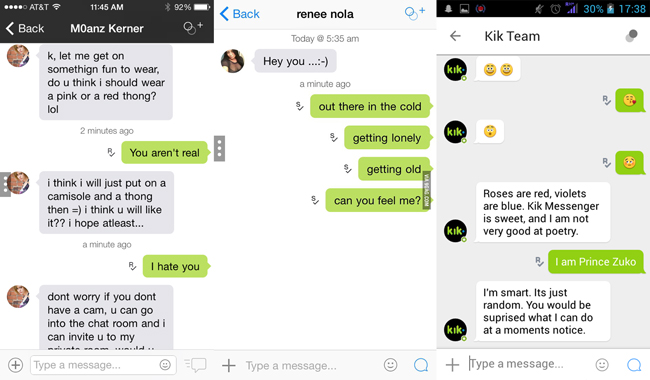
Kik メッセージを保存する方法がないため、iPhone カメラを使用して、保持したい Kik 会話の画面をキャプチャすることをお勧めします。 または、別の電話またはカメラを使用して写真を撮ります。
もう1つのオプションは、Kikメッセージを単純にコピーして貼り付けることです。 Kikメッセージを保存するコピー&ペーストの方法は少し面倒で時間がかかるのは事実ですが、それも効果的です。
あなたが知っておくべきことの一つは、アプリが自動的にあなたが最後の1000時間に持っていた最新の48メッセージを保存することができるということです。 古いチャットの場合は、最後の500メッセージが表示されます。
2。 Kikビデオ、写真のダウンロード方法
Kikの写真やビデオに関しては、一つずつダウンロードする簡単な方法があります。 保持したいKikの画像またはビデオを見つけ、それを全画面表示で押したままにしてから、をクリックします。 ダウンロード Kikのダウンロードのための右上隅の矢印。
あるいは、画面のスナップショットを撮って写真を保存し、画面を録画してビデオを保存することもできます。 すべてのiOSデバイスは画面のスナップショットを取ることができ、iOS 11以降には画面記録機能があります。 最初の前にそれをタップしてフルスクリーンで写真を開くことを忘れないでください。
ただし、これらの写真とビデオは Gallery あなたのiPhone上のアプリ。 あなたがそれらをコンピュータに保存したいならば、次の部分を読み続けてください。
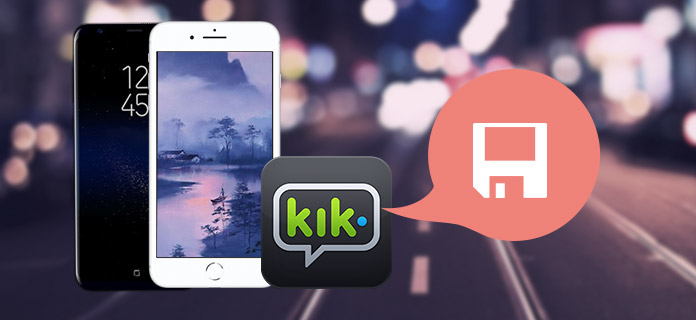
あなたは他の解決策を持つことができます iPhoneでKikの写真を復元.
3。 Kikメッセージ、写真、ビデオをコンピューターに直接保存する方法
FoneLab iPhoneのデータ復旧 Kikチャットメッセージ、写真、ビデオをPCまたはMacで一括して表示およびダウンロードできるツールです。
それがどのように機能するのか見てみましょう。
FoneLab for iOSを使用すると、写真、連絡先、ビデオ、ファイル、WhatsApp、Kik、Snapchat、WeChatなどの失われた/削除されたiPhoneデータをiCloudまたはiTunesのバックアップまたはデバイスから復元できます。
- 写真、ビデオ、連絡先、WhatsApp、その他のデータを簡単に復元します。
- 回復前にデータをプレビューします。
- iPhone、iPad、iPod touchが利用可能です。
ステップ 1ダウンロードしてインストール iPhoneのデータ復旧 それに応じて上記のリンクであなたのコンピュータ上で。 ソフトウェアはプロセスが完了した直後に自動的に起動します。 次に、iPhoneをUSBケーブルでコンピュータに接続します。


ステップ 2ソフトウェアがデバイスを認識したら、を選択します。 iPhoneのデータ復旧> iOSデバイスからの復旧 > KIK or キックアタッチメント FoneLabインターフェースでをクリックして スキャンの開始.
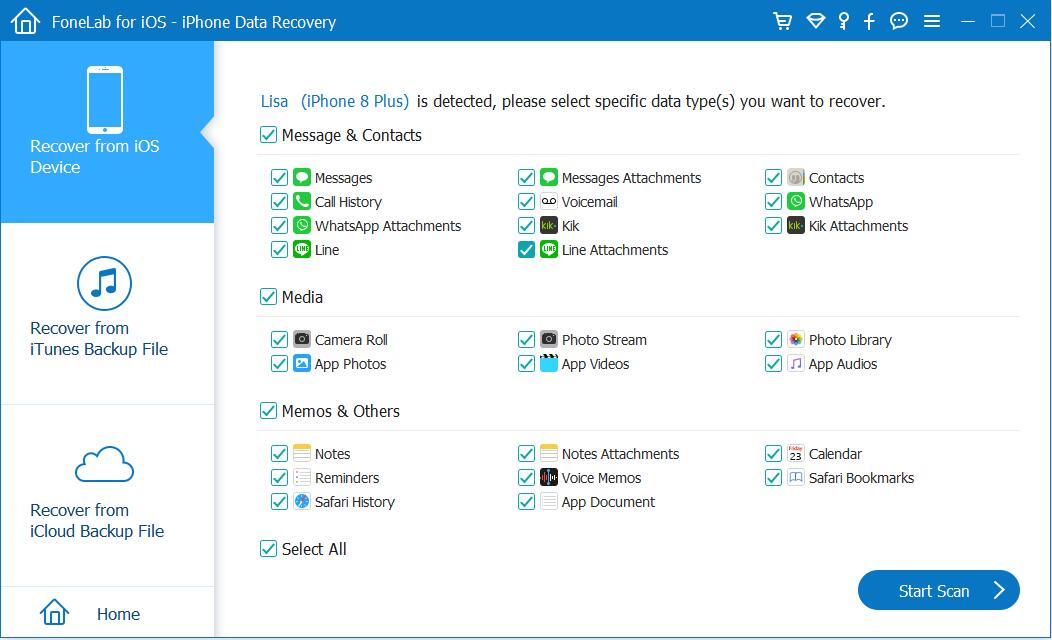
ステップ 3スキャン結果は左側の列に表示され、右側の各項目の詳細がプレビューされます。 必要なアイテムを選択してクリック 回復する。 選択されたコンテンツはあなたのPCまたはMacに保存されます。

ちなみに、あなたは同じ方法を使用することができます iPhone WhatsAppメッセージを回復する、写真、ビデオ
あなたが見ることができる限り、ソフトウェアで、あなたは簡単にiPhoneからコンピュータに既存のファイルを抽出することができます。 実際には、さまざまなリカバリモードでiCloudバックアップまたはiTunesバックアップからデータを抽出することもできます。
さらに、ソフトウェアはする能力を持っています 削除したFacebookメッセージを復元する、連絡先、通話履歴、写真、メモ、リマインダー、カレンダー、サファリのブックマークなどをiOSデバイス、iCloudバックアップまたはiTunesバックアップファイルから選択してデータを失わずに保存できます。
FoneLab for iOSを使用すると、写真、連絡先、ビデオ、ファイル、WhatsApp、Kik、Snapchat、WeChatなどの失われた/削除されたiPhoneデータをiCloudまたはiTunesのバックアップまたはデバイスから復元できます。
- 写真、ビデオ、連絡先、WhatsApp、その他のデータを簡単に復元します。
- 回復前にデータをプレビューします。
- iPhone、iPad、iPod touchが利用可能です。

